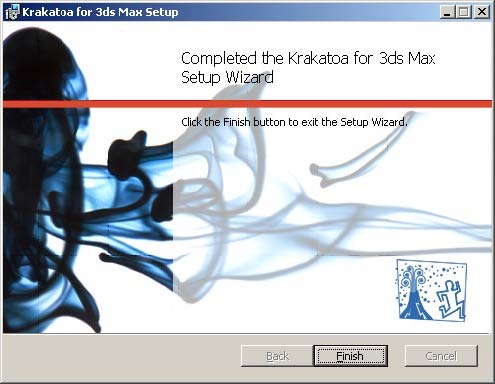Krakatoaのインストール
セットアッププログラムはWindowsインストーラを使用します。インストールイメージは.msiファイル内に次の名称で格納されています:KrakatoaX.Y.Z.msi(X,Y,Zはそれぞれメジャーバージョン番号、マイナーバージョン番号、ビルド番号を示します)
デフォルトでは、インストーラは対応するすべてのバージョンのためにソフトウェア(.dloおよび.dlrプラグイン)とサポートファイル(ライセンス、スクリプトおよびアイコン)をコピーしますが、1つのコンポーネントをインストールするように任意で制限することも可能です。インストールウィザードはKrakatoaへ読み込む3ds Maxのバージョン1つのプラグインパスを設定します。使用する3dsmaxのバージョンを増やすには、スタート > すべてのプログラム > Frantic Films > Krakatoa > Add Krakatoa to 3ds Maxプログラムを使用します。
Krakatoaを3ds Maxにインストールする
- インストーラファイル [ krakatoa1.*.*.msi ] をダブルクリックしてください。
- Nextをクリックしてインストールを開始してください。
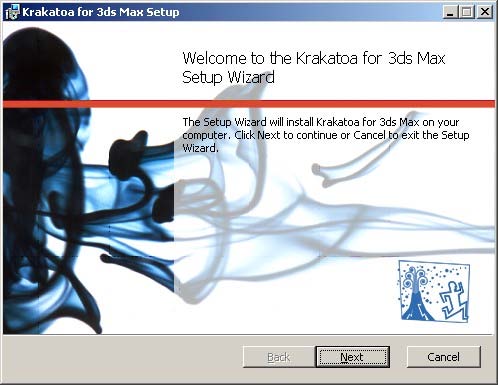
- 使用許諾契約書を読み、同意の上でNextボタンをクリックして先に進んでください。
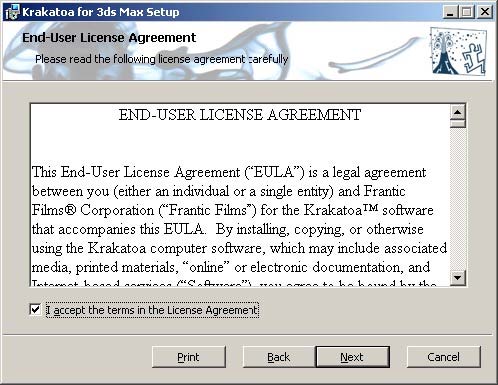
- デフォルトの設定を確認し、インストールウィザードの手順に従い先に進んでください。
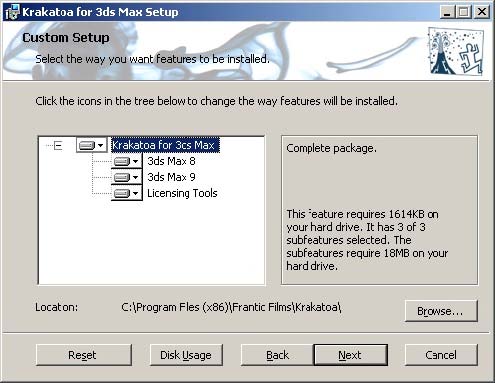
- 準備が完了したらInstallボタンをクリックしてください。
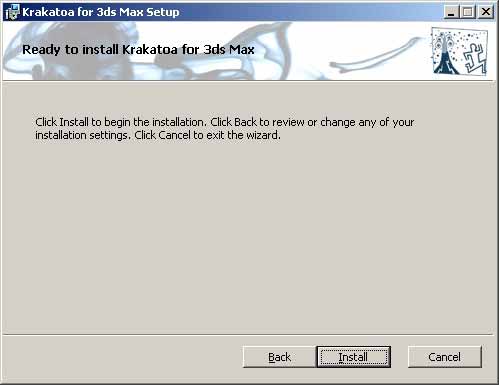
- インストーラが指定保存先に全てのファイルをコピーするのを待ちます。
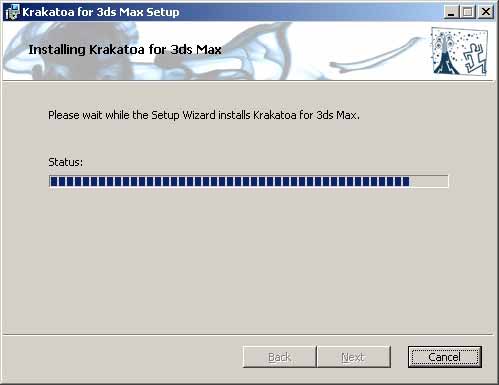
- 指示が出たら、Krakatoaを導入する3dsmax.exeのバージョンを選択します。
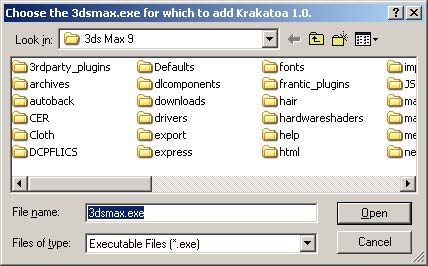
注記:インストール完了後、スタート>すべてのプログラム>Frantic Films>Krakatoa>Add Krakatoa To 3ds Maxを実行することで何度でも異なる複数の3ds Maxバージョン(例: バージョン8,バージョン9/2008 32 bit, バージョン9/2008 64 bit)でKrakatoaを使用することができます。
- Finishボタンをクリックしてインストールを完了してください。